
Pautkan ke halaman web, e-mel, atau helaian dalam Numbers pada Mac
Anda boleh menukar sebarang teks menjadi pautan yang membuka helaian lain dalam hamparan atau membuka halaman web atau mesej e-mel.
Numbers mengesan alamat web (URL) dan alamat e-mel yang sah secara automatik dan mengayakannya (sebagai contoh, dengan garis bawah atau warna berbeza) untuk menandakan yang pautan ialah pautan aktif. Anda boleh mengedit pautan ini atau menyahaktifkannya agar ia muncul dan berkelakuan seperti teks biasa. Jika anda tidak mahu Numbers mengesan pautan secara automatik, anda boleh nyahaktifkan pemformatan pautan automatik.
Tambah pautan
Pilih teks yang anda mahu tukarkan menjadi pautan.
Lakukan salah satu daripada berikut:
Pilih Format > Tambah Pautan (daripada menu Format di bahagian atas skrin), kemudian pilih destinasi (Halaman Web, E-mel, atau Helaian).
Tekan Command-K pada papan kekunci anda, kemudian pilih destinasi dalam menu timbul “Pautkan ke” (Halaman Web, E-mel, atau Helaian).
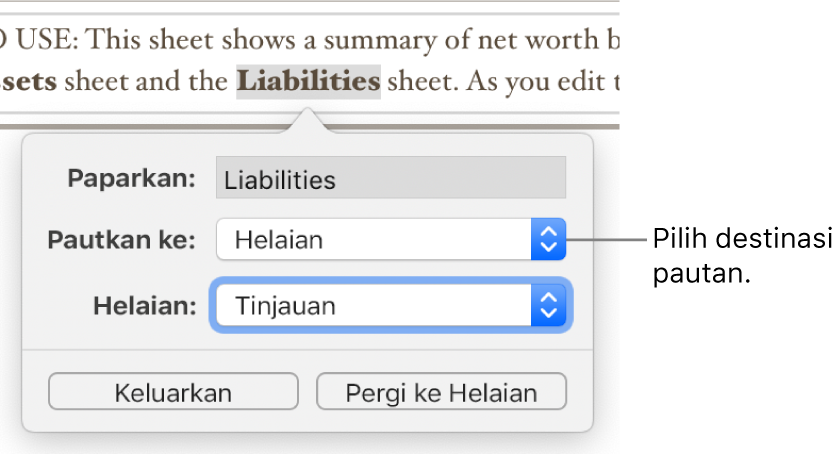
Tentukan butiran untuk destinasi:
Halaman web: Masukkan halaman web dalam pelayar. Dalam medan Paparan, masukkan teks anda mahu pembaca lihat. Sebagai contoh, anda mungkin mahu menunjukkan nama domain dan bukan seluruh alamat web. Dalam medan Pautan, masukkan URL halaman web.
E-mel: Membuka mesej e-mel yang dipraalamatkan dengan alamat yang anda berikan dalam medan Kepada. Dalam medan Paparan, masukkan teks anda mahu pembaca lihat. Sebagai contoh, anda mungkin mahu tunjukkan nama penerima dan bukan seluruh alamat e-mel. Masukkan subjek dalam medan Subjek atau biarkan kosong.
Helaian: Pergi ke helaian lain dalam hamparan. Klik menu timbul Helaian dan pilih helaian yang anda mahu pautkan. Dalam medan Paparan, masukkan teks anda mahu pembaca lihat.
Untuk mengesahkan destinasi, klik butang Buka Pautan, Karang E-mel atau Pergi ke Helaian; jika tidak, klik halaman untuk menutup editor pautan.
Edit atau nyahaktifkan pautan
Klik teks dipautkan (dalam sel jadual, klik sel jadual dahulu, kemudian klik pautan).
Dalam editor pautan, klik Edit.
Buat perubahan anda atau ketik Keluarkan.
Apabila anda mengeluarkan pautan, teks pautan dikekalkan, tetapi pemformatan pautan dikeluarkan dan pautan tidak lagi aktif.
Apabila anda selesai, ketik helaian untuk menutup editor pautan.
Nyahaktifkan pemformatan automatik untuk pautan
Jika anda tidak mahu Numbers memformat URL tapak web dan alamat e-mel sebagai pautan aktif, anda boleh menyahaktifkan pemformatan pautan automatik.
Pilih Numbers > Keutamaan (daripada menu Numbers di bahagian atas skrin anda).
Klik Pembetulan Auto di bahagian atas tetingkap keutamaan.
Dalam bahagian Pemformatan, nyahpilih kotak semak “Kesan pautan secara automatik”.
Jika anda tidak mahu pautan menunjukkan pemformatan tetapi masih mahukannya menjadi aktif, pilih “Kesan pautan secara automatik” dan nyahpilih “Gunakan gaya Pautan secara automatik”.
Seting ini digunakan ke teks baru yang anda masukkan dalam semua hamparan Numbers. Pautan sedia ada tidak dipengaruhi oleh perubahan tersebut.